Voordat je begint met programmeren in Python, is het essentieel om de benodigde software op je computer te installeren. In deze handleiding laat ik je zien hoe je Python en de Anaconda-distributie eenvoudig op je Windows-pc installeert. Anaconda biedt een gebruiksvriendelijke omgeving en bevat veel nuttige pakketten die je zullen helpen met programmeren. Laten we meteen aan de slag gaan!
Belangrijkste bevindingen
- Anaconda biedt een stabiele omgeving voor Python.
- Meer dan 400 nuttige Python-pakketten zijn inbegrepen in Anaconda.
- De installatie van Jupyter Notebook stelt je in staat om interactieve Python-scripts uit te voeren.
Stapsgewijze handleiding
Allereerst moet je Anaconda downloaden. Ga simpelweg naar de Google-zoekmachine en zoek naar "Anaconda Download". Je wordt dan doorverwezen naar de officiële website.
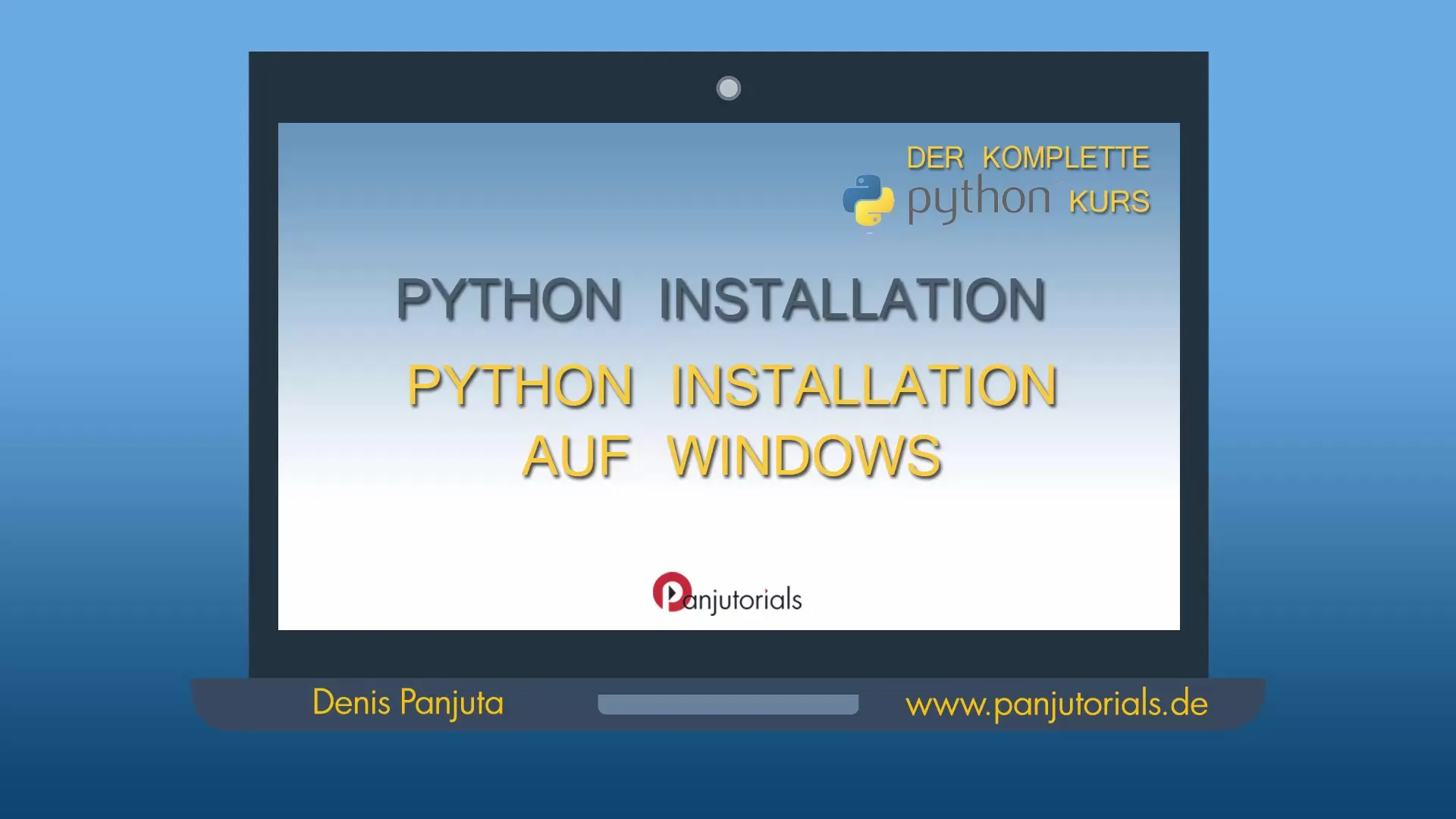
Op de Anaconda-website (continuum.io/downloads) zie je de beschikbare versies. Je kunt hier zowel Python 2.7 als Python 3.5 downloaden, maar we concentreren ons op Python 3.5, omdat dit de nieuwere en ondersteunde versie is.
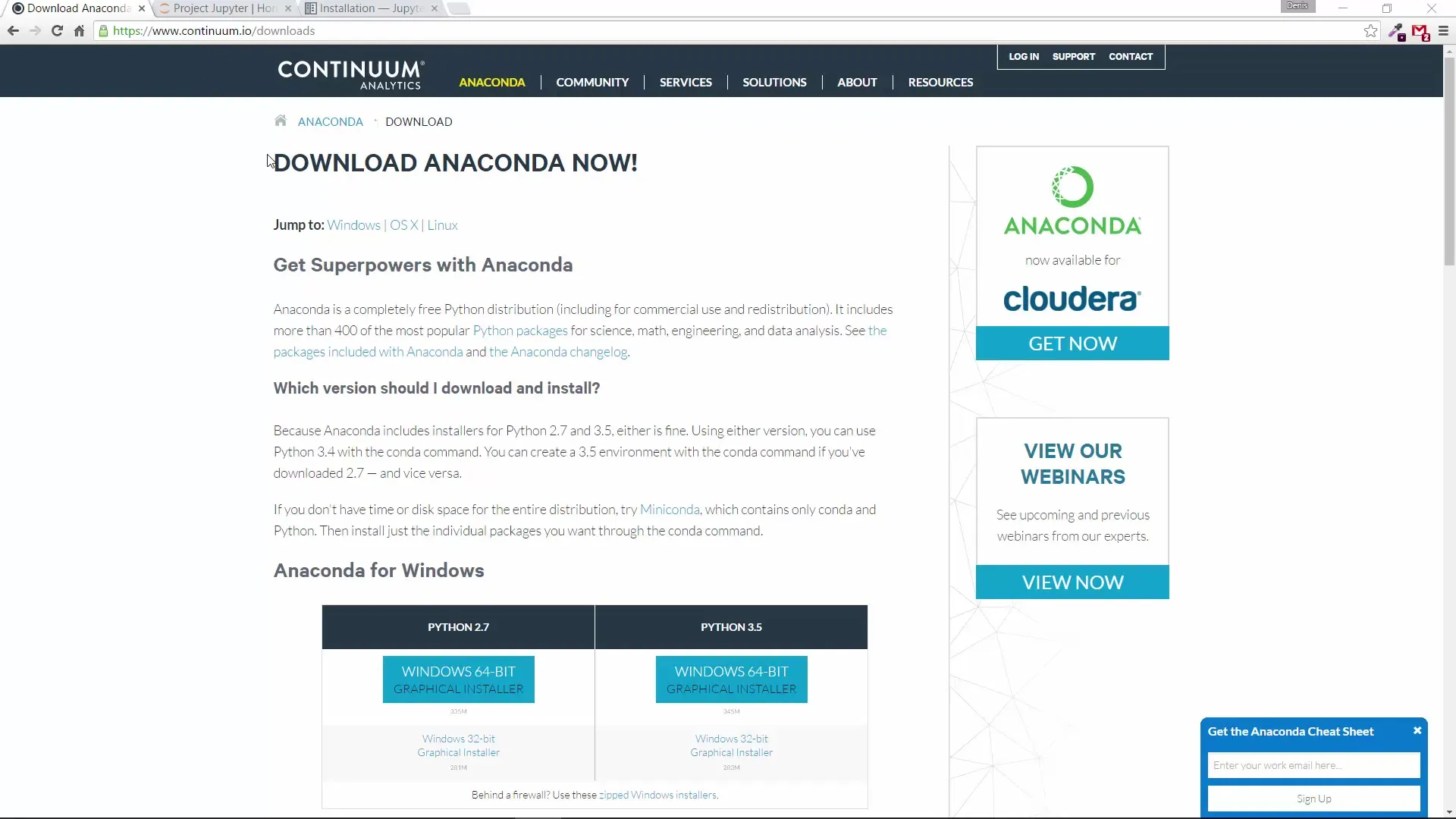
Als je werkt op een actuele Windows-pc, kies dan de Windows 64-bits versie. Bij oudere computers kan het zijn dat je de 32-bits versie nodig hebt. Klik op de bijbehorende downloadlink. Het installatiebestand heeft een grootte van ongeveer 345 MB en wordt in korte tijd gedownload.
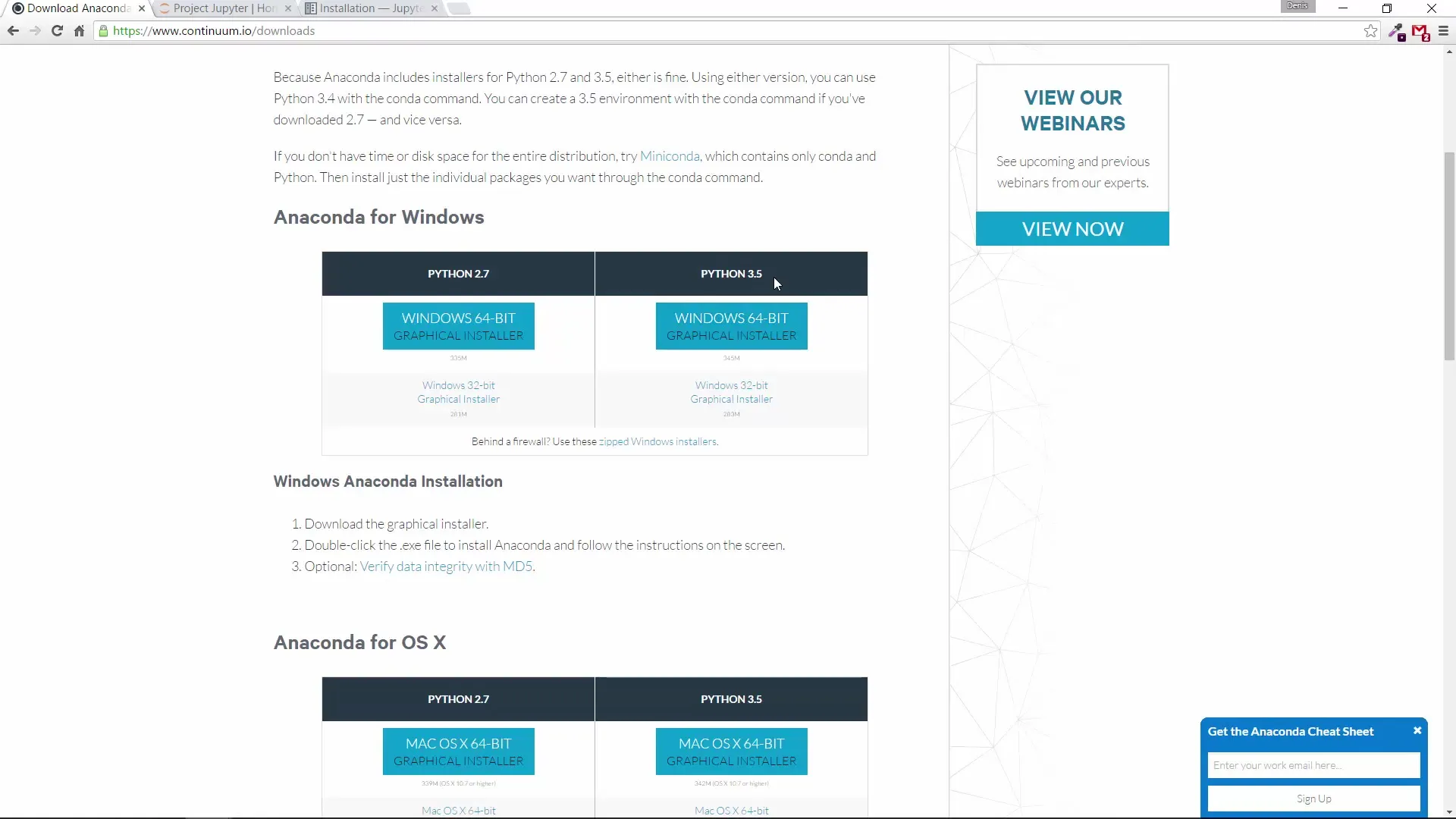
Het gedownloade bestand kun je nu uitvoeren. Anaconda is een robuuste omgeving die je in staat stelt om Python te gebruiken zonder conflicten met andere geïnstalleerde versies.
Zodra de installatie is gestart, word je door het installatieproces geleid. Je kunt aangeven waar je Anaconda wilt installeren. Standaard zal het al een geschikte locatie selecteren.
Het installatieproces duurt een paar minuten. Een groot voordeel van Anaconda is dat het al meer dan 400 van de populairste Python-pakketten bevat die je kunt gebruiken voor verschillende toepassingen, zoals wiskundige berekeningen of data-analyse.
Na het voltooien van de installatie kun je de Anaconda-omgeving openen. Ga daarvoor naar je startmenu en zoek naar "Anaconda Prompt". Open de Anaconda Prompt-applicatie.
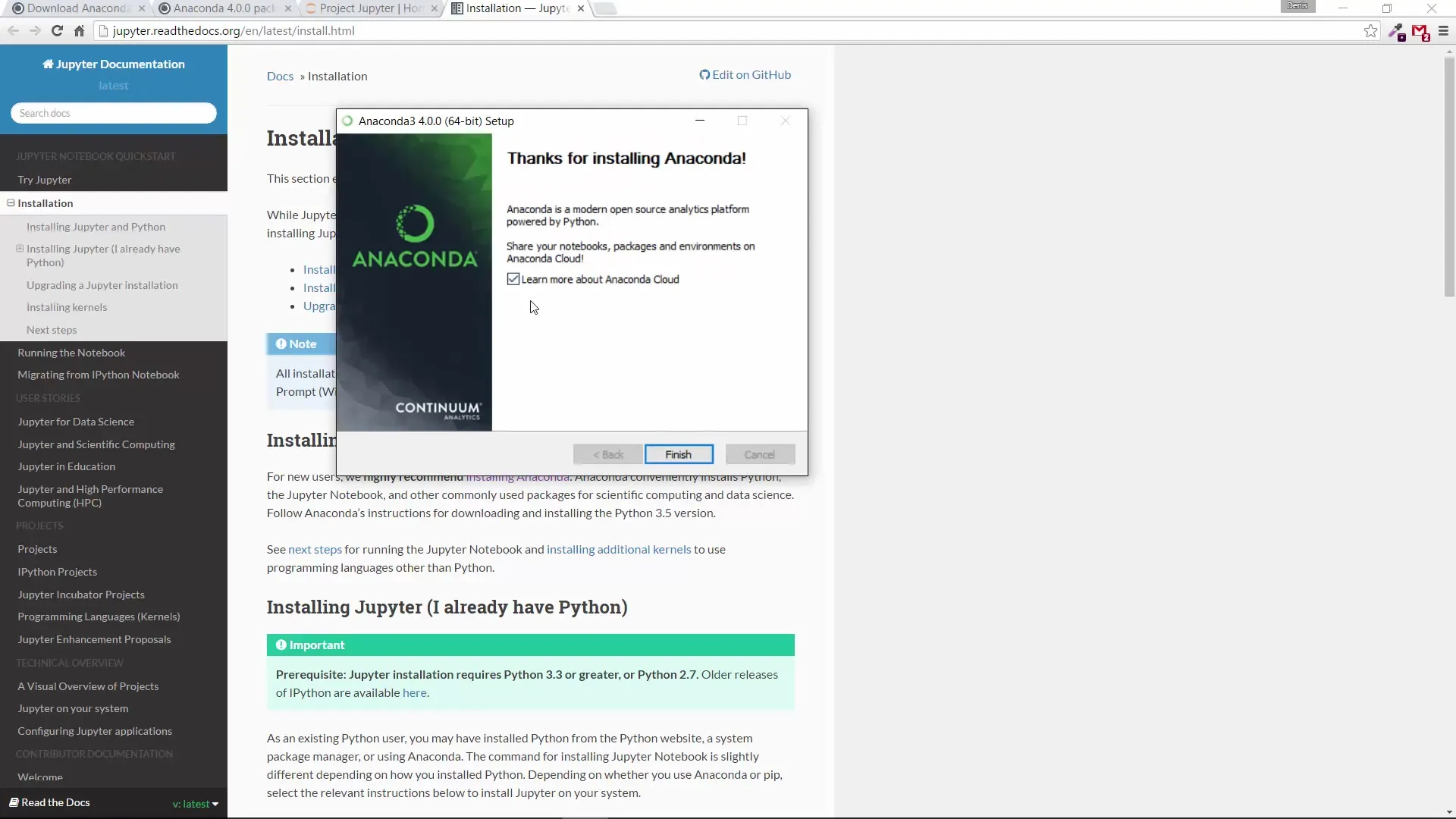
In de Anaconda Prompt ga je nu naar de officiële Anaconda-website om de installatie van Jupyter Notebook uit te voeren, dat is een interactief notitieboek voor Python. Dit betekent dat je de volgende opdracht invoert: „conda install jupyter“.
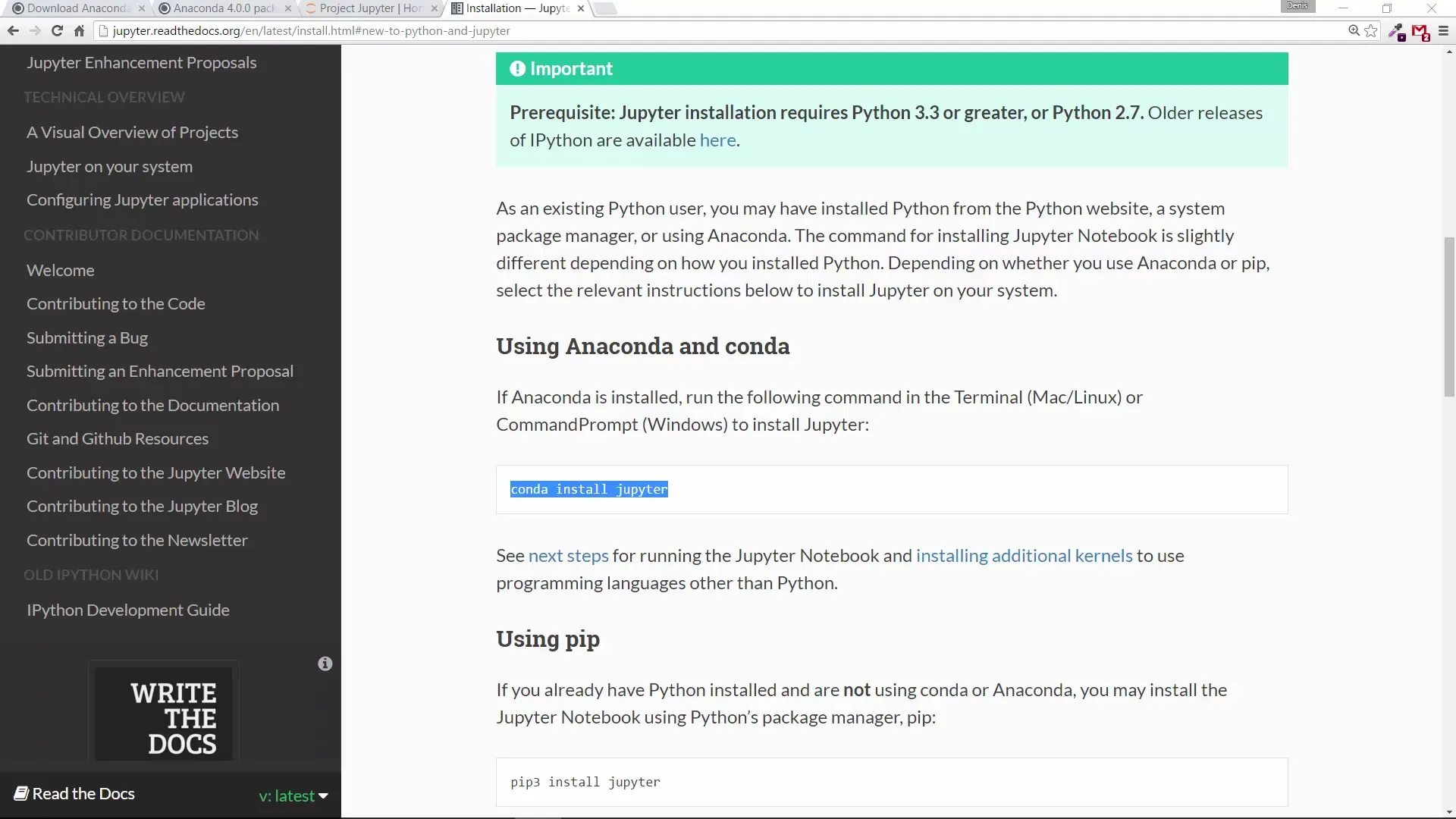
Aangezien je Anaconda al hebt geïnstalleerd, kun je probleemloos de nieuwste versie van Jupyter installeren. Voer eenvoudig de opdracht „conda update jupyter“ in.
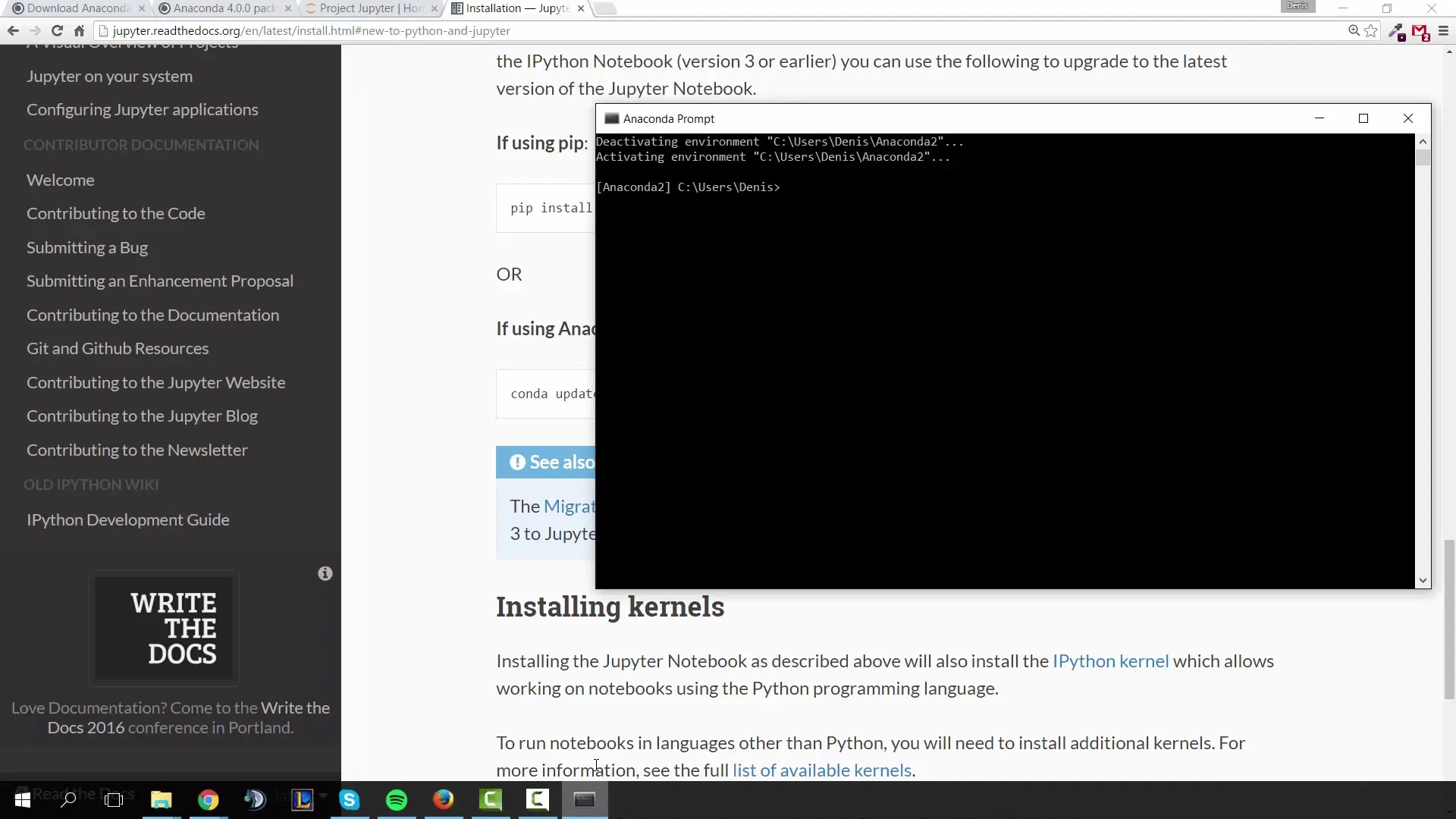
Als de installatie is voltooid, kun je controleren of alles goed werkt. Voer gewoon „python“ in de opdrachtprompt in. Als de installatie succesvol was, wordt de Python-versie weergegeven.
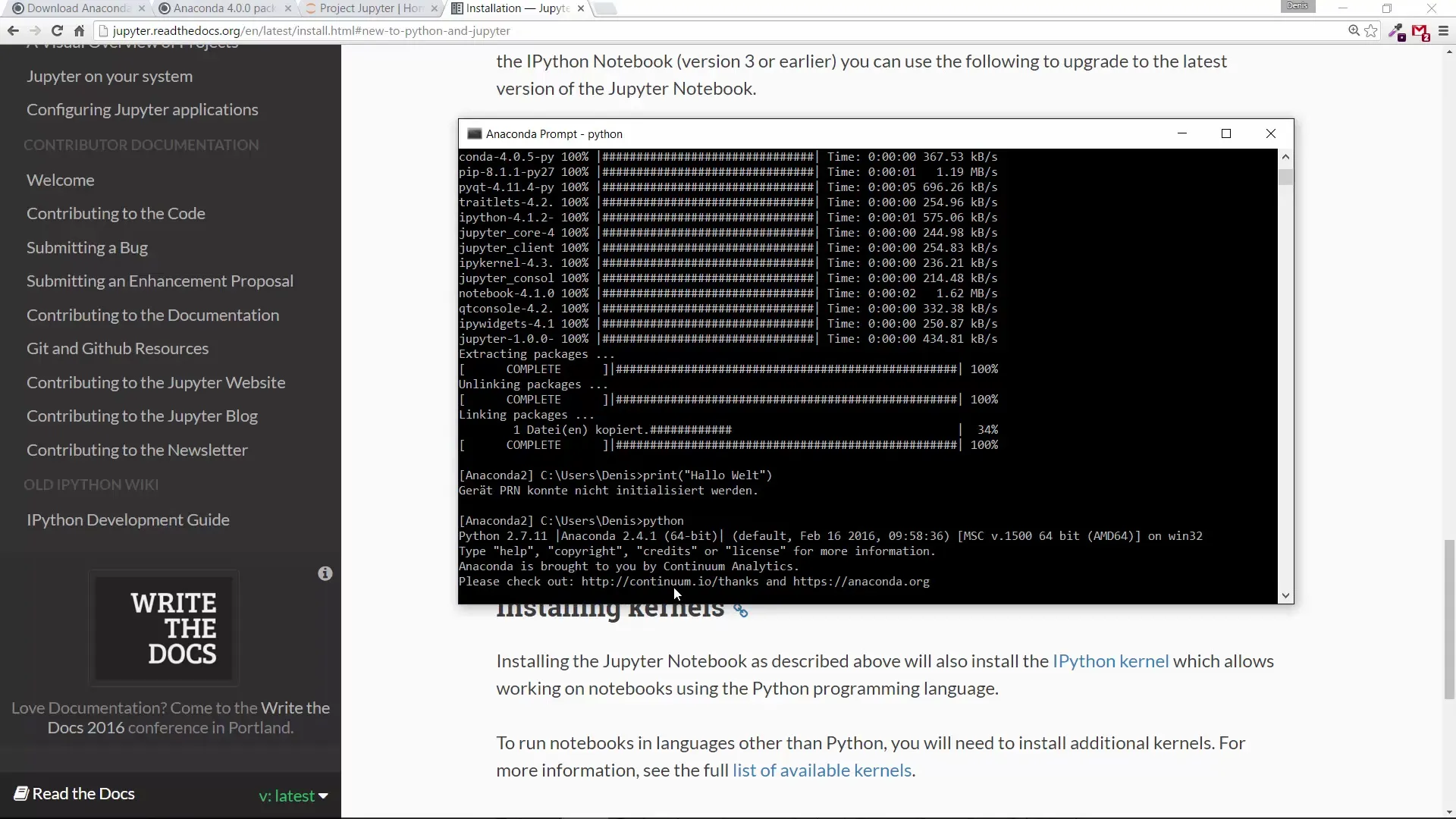
Je kunt ook direct een korte Python-opdracht uitproberen. Typ print("Hallo Wereld") in en druk op Enter. Je zou de uitvoer "Hallo Wereld" moeten zien, wat bevestigt dat Python correct draait.
Dit is je eerste werkende Python-code! In Python 3.x, zoals je het net hebt geïnstalleerd, wordt print als een functie behandeld. Merk op dat er verschillen zijn tussen Python 2 en 3, bijvoorbeeld hoe print wordt gebruikt, dat in Python 2 een statement is en in Python 3 een functie.
Deze verschillen worden in de volgende tutorials behandeld, maar nu weet je dat je systeem klaar is om met Python te werken. In de volgende video gaan we dieper in op programmeren met Python.
Samenvatting – Python-installatie en Eerste Stappen
Met deze handleiding heb je Python en Anaconda succesvol op je Windows-pc geïnstalleerd. Je bent nu klaar om je eerste programmeerervaringen op te doen en de basisprincipes van Python te leren.
Veelgestelde Vragen
Hoe download ik Anaconda?Je zoekt naar "Anaconda Download" in Google en volgt de links naar de officiële website.
Welke Python-versie moet ik gebruiken?Het wordt aanbevolen om de nieuwste versie van Python te gebruiken, dus Python 3.5.
Hoe lang duurt het om Anaconda te installeren?De installatie duurt meestal slechts enkele minuten, afhankelijk van de snelheid van je computer.
Kan ik al geïnstalleerde Python-versies gebruiken?Ja, Anaconda werkt stabiel en zonder conflicten met andere Python-installaties.
Waar kan ik Jupyter Notebook vinden na de installatie?Je kunt Jupyter Notebook starten door de opdracht jupyter notebook in te voeren in de Anaconda Prompt.


